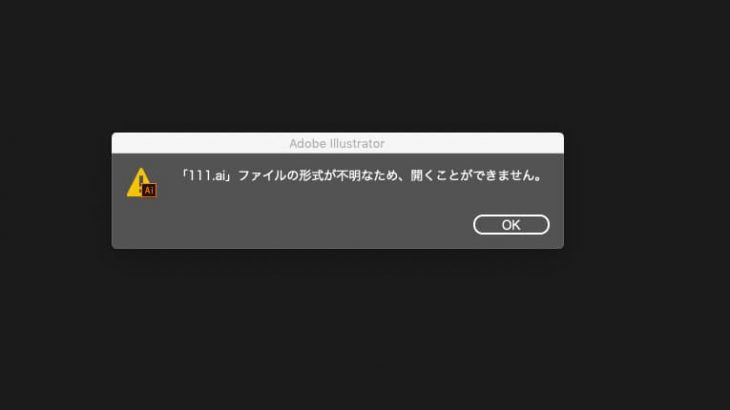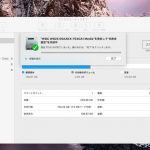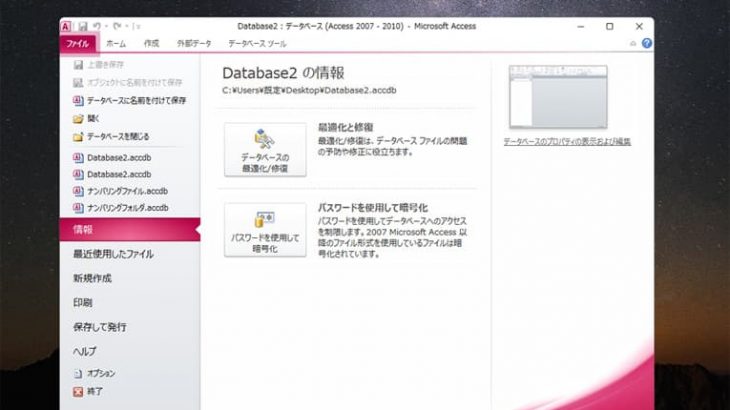Illustratorを使っていると予期しないクラッシュや誤操作によるデータ損失が発生することがあります。特に作業中にIllustratorのファイルが消失した場合には、時間をかけて作成したデザインが失われる事態に陥るため、非常に大きな問題となることが多いものです。加えて、パソコンやHDD、SSD、NASの故障など、ハードウェアの障害によってもIllustratorのデータが失われることがあります。
そんな場合でもIllustratorのデータを復元するための方法はいくつか存在しているため、必ずしも悲観する必要はありません。自動保存機能やバックアップ機能を活用することでIllustratorのデータをすぐに復元できることもありますが、ソフトウェアやハードウェアの問題によってデータが損失した際には、試せる復元方法は変わってくるものです。物理的な故障が原因でIllustratorのデータが失われた時には安易に復元方法を試すと取り返しのつかない状況に陥ってしまうこともあるため慎重な対応が求められます。
本記事では、Illustratorがクラッシュした場合の他、削除・破損したファイル、未保存データの回復、そしてIllustratorのデータが保存されている機器が故障した場合のデータ復元方法について詳細に解説していきます。
Illustratorでデータが損失する原因

Illustratorを使っていると予期しないトラブルによってデータが失われることがあります。以下では、Illustratorでデータが損失する主な原因と発生時の状況について紹介していきます。
- クラッシュ
- 削除
- 破損
- 未保存データの消失
- 物理的な問題(PC、HDD、SSD、NASの故障など)
1.クラッシュ
Illustratorが突然終了することを「クラッシュ」と呼びます。Illustratorでクラッシュが発生した際には、未保存のデータは復元できないことが多く、作業していたファイルが失われてしまうことがあります。クラッシュの原因は様々で、ソフトウェア自体のバグやハードウェアの問題、互換性のないプラグインの使用などが挙げられるものです。また、クラッシュが原因となり、Illustratorで未保存のデータが消失することも起こりえます。Illustratorには自動保存機能が備わっているため、クラッシュ後に復元されたデータが表示されることもありますが、完全な復元が保証されるわけでは無いため注意が必要です。
2.削除
誤ってIllustratorのファイルを削除してしまうこともデータ損失の一般的な原因として挙げられます。ファイルが意図せずごみ箱に移動した・Shift + Deleteで完全に削除したような時には元に戻すのが難しくなることもありえます。特にごみ箱を空にした後では、通常の復旧方法では復元できなくなることが多く、注意が必要となります。削除されたIllustratorのファイルを復元するには、復旧ソフトを活用する方法やプロのデータ復旧業者に相談する方法などが選択肢に挙がってきます。また、削除後に新しいデータによって上書きが行われると、復元できる可能性が低くなるため、Illustratorに限らず、ファイルを削除した後に取り戻したいと少しでも考えた場合には機器の使用を止めることを優先した方が良いものです。
3.破損
Illustratorのファイルが何らかの理由で壊れてしまい、開けなくなることもありえます。これには、HDDやSSD等の記録媒体の故障、ネットワーク障害、保存中にアプリケーションが強制終了したことが原因となることがあるものです。破損したファイルは内容が正常に表示されない・文字化けする・全く開けない場合があり、復元作業の難易度が高くなることもありえます。破損したファイルを復元する方法はIllustratorのコンテンツ復元モードやバックアップ機能を使う方法などが挙げられます。
4.未保存データの消失
Illustratorを作業中に保存せずに終了した場合には未保存のデータが消失することもありえます。これはクラッシュやソフトウェアの強制終了が原因で起こることが多いものです。Illustratorには自動保存機能が備わっているため、定期的に作業内容のバックアップが行われていますが、データを保存せずに終了した時には完全にデータが失われる事態に陥ることも多く起こりえます。自動保存機能がオンになっていない場合は、未保存データの復元は難易度が高くなるものです。
5.物理的な問題(PC、HDD、SSD、NASの故障など)

Illustratorのデータが損失する場面には、ソフトウェア的な問題だけでなく、ハードウェアの物理的な故障も深く関わっています。物理的な問題が原因でデータが消失した場合には、復元作業の難易度が高くなることもありえます。ここでは、物理的な問題に関連する代表的な原因とその兆候について説明していきます。
・ストレージの故障
パソコンのハードウェアが故障すると、Illustratorのデータが保存されているドライブへのアクセスが不安定になり、最悪の場合にはデータが完全に失われることもありえます。Illustrator のファイルに限らず、データが保存されるHDD(ハードディスクドライブ)やSSD(ソリッドステートドライブ)、NAS(ネットワークアタッチドストレージ)が故障した際には、データのアクセス自体ができなくなってしまいます。
・よくある症状例
1.パソコンが起動しない、もしくは極端に遅くなる
パソコンが起動しない・電源が入らない・動作が遅いなどの不具合が出ている時には内部のストレージ(HDDやSSD)に問題が発生している・物理的に故障していることが多いものです。
↓パソコンが起動しない状況でお困りの場合にはこちらも参照ください。
2.HDD/SSDが認識しない
外付けHDDやSSDがパソコンに認識されない、またはファイルやフォルダにアクセスできない状態になると、Illustratorのデータだけでなく全データの損失リスクが高まります。HDDは衝撃に弱く、外部からの衝撃でデータが損傷しやすい傾向にあり、SSDも不良セクタや記憶素子の問題でデータが破損することがあります。
↓外付けHDDが認識しない等のトラブルが発生した際にはこちらの記事もご確認下さい。
3.NASの故障やRAID崩壊
NASでは、複数のドライブが同時にデータを保持していることが大半です。NASにデータを保存している際にRAID構成の一部に障害が発生するとRAIDの崩壊やデータ不整合が起き、データにアクセスできなくなることがあります。その結果、データが消失したり部分的に破損したりすることも多く起こりえるものです。
※PC、HDD、SSD、NASからデータが失われる原因は外的要因だけでなく、経年劣化など自然故障も含まれます。
※Illustratorのデータが入っているパソコンが起動しない・HDDやSSDが認識しない・NASにアクセスできない等のトラブルが発生した場合には自己修復が難しい、物理障害が発生していることが大半で慎重な対応が求められます。早く安く確実にデータを取り出したいと考えた場合には早めにプロのデータ復旧業者に相談することを検討しましょう。
Illustratorのデータ復元方法

Illustratorのデータが消失してしまった場合でも、いくつかの方法で復元することが期待できるものです。以下では、クラッシュ後、削除・破損したファイル、未保存データ、機器に物理的な問題が発生した場合でのIllustratorのデータ復元方法を詳しく紹介していきます。
- クラッシュ後の復元方法(Illustratorが突然終了した場合)
- 削除されたファイルの復元方法
- 破損したファイルの復元方法
- 未保存データの復元方法(保存せずに閉じてしまった場合)
- 物理的な問題(HDD/SSDの故障など)が疑われる場合の復元方法
1.クラッシュ後の復元方法(Illustratorが突然終了した場合)
Illustratorの作業中に突然ソフトがクラッシュしてしまい、保存していなかったデータが消えてしまうことがあります。そんな時でもIllustratorには自動復元機能が搭載されているため、自力で復元できる可能性があります。ここでは、自動で復元される場合と、されない場合の対処方法について詳しく紹介していきます。
・自動復元ファイルが開く場合
Illustratorがクラッシュした場合には、再起動時に復元ファイルが自動で表示されることがあります。
- 起動時に「[復元]」が付いたファイルが自動的に開く
- 復元されたファイルを確認して、通常のファイルとして保存し直す
※注意点
再起動後すぐに別のファイルを開いて保存してしまうと、復元ファイルが上書き・削除されることがあるため注意しましょう。
・自動で復元されない場合の手動対応
自動でファイルが表示されない場合でも、自動保存フォルダ内にIllustratorのデータが残っている事があります。そんな時には以下の様に手動復元を行う方法が選択肢に挙がってきます。
・自動保存ファイルの保存先を探す方法
| Windowsの場合:C:\Users\[ユーザー名]\AppData\Roaming\Adobe\Adobe Illustrator [バージョン]\[言語コード]\Adobe Illustrator AutoSave |
|---|
| Macの場合:~/Library/Preferences/Adobe Illustrator [バージョン] Settings/[言語コード]/Adobe Illustrator AutoSave |
※ [言語コード] には en_US や ja_JP などが入りますが、環境によって異なります。
・具体的な復元手順
- Illustratorを完全に終了させる
- 上記の自動保存フォルダを開く
- 「.aid」や「.tmp」などの拡張子がついたファイルを探す
- ファイルをコピーし、拡張子を「.ai」に変更する
- Illustratorで開けるか確認する
※補足「.aid」ファイルは開けないこともありえます。無理に開こうとすると復元したいファイルが破損することも多いため、元ファイルは必ずコピーしてから操作を進めるようにしましょう。
・自動保存機能の設定を確認する
Illustratorの自動保存機能は、設定によって間隔や保存方法が調整することが可能です。万が一のためにも、定期的に設定を見直しておきましょう。
・自動保存機能の設定方法
- Illustratorを開く
- [編集] → [環境設定] → [ファイル管理] を選択
- 「復元データを次の間隔で自動保存」にチェックを入れる
- 保存間隔を5分など短めに設定する
※クラッシュへの備えとして、自動保存の活用は非常に有効です。
2.削除されたファイルの復元方法
Illustratorで誤ってファイルを削除してしまった場合でも、いくつかの方法で復元できる可能性があります。以下では、ごみ箱からIllustratorファイルを復元する方法やシステム復元機能を利用した方法、そして完全に削除されたファイルを復元するための方法について解説していきます。
・ごみ箱から復元する方法
Illustratorのファイルを誤って削除してしまったときには、最初にごみ箱の中を確認しましょう。通常、削除したファイルはごみ箱に移動するため、完全に削除する前であれば簡単に復元することができます。
・ごみ箱からファイルを復元する手順
- ごみ箱を開く:デスクトップのごみ箱アイコンをダブルクリックして開きましょう。
- 削除したIllustratorファイルを探す:削除したファイルがごみ箱に残っていれば、それを見つけます。
- ファイルを復元する:該当するファイルを右クリックして「元に戻す」を選択→削除されたファイルが元の場所に復元されます。
※注意点
ごみ箱からファイルを復元する方法はローカル環境での使用に限られます。NASや共有サーバー上で削除されたファイルはごみ箱に残らないため、注意が必要となります。
また、ごみ箱を空にした後やShift + Deleteで完全にファイルを削除した時には通常の方法では復元できなくなってしまいます。
↓パソコンのごみ箱からデータを削除してお困りの方はこちらも参照下さい。
・システムの復元機能を活用する方法
ごみ箱を空にした後や完全に削除したファイルを復元する方法としては、システムの復元機能を利用する方法が選択肢に挙がってきます。WindowsやMacには、パソコンを以前の状態に戻すことができる復元機能が搭載されており、この機能を利用することで削除されたIllustratorファイルを取り戻すことが期待できるものです。
・Windowsの「以前のバージョン」機能を使用する方法
Windowsでは「以前のバージョン」機能を使って、削除されたファイルを復元することができます。これは、システムが自動的に作成したバックアップを使ってファイルを復元する方法です。
- 削除されたファイルがあったフォルダを右クリックし、「以前のバージョンの復元」を選択する
- 使用したいバージョンを選び、「復元」をクリックする
・Macの場合:Time Machineを使用する方法
Macでは、Time Machineを使って過去のバックアップから削除されたファイルを復元することができます。
- Time Machineを開き、削除されたIllustratorファイルがあった時点に戻す
- そのファイルを選択し、復元を行う
※注意点
システム復元機能を使用するには、事前にバックアップ設定を行っている必要があります。もし、バックアップが無効になっている場合には、この方法での復元はできません。
また、システムの復元機能を使った場合には、ファイル単体が復元される訳ではなく、OSやアプリ設定を含めたパソコンのシステム全体の巻き戻しが行われるものです。パソコンから消えたデータ以外のデータも消失する危険な操作でもあるため、使用する際には慎重な判断が必要となります。
↓削除したファイルを復元したいと思った時にはこちらの記事もご確認ください。
・データ復旧用のソフトを使って復元する方法
ごみ箱を空にした後やシステムの復元機能を使いたくない場合にはデータ復旧用のソフトを使う方法も選択肢に挙がってきます。
・復旧ソフトを使う手順
- 復旧ソフトをインストール:データ復旧用のソフトウェアを公式サイトからダウンロードしてインストールします。
- スキャンを実行:削除されたIllustratorファイルが保存されていたドライブやフォルダを選択し、スキャンを実行します。
- 復元するファイルを選択:スキャンが完了したら、復元したいファイルを選択→復元をクリックします。
- 保存場所を指定:復元したファイルを保存する場所を指定して、復元作業完了です。
※注意点
インターネット上には多くのデータ復旧用のソフトが存在していますが、物理障害が少しでも発生しているドライブに対して復旧ソフトの機能を使うと、読み取り時に負荷がかかり障害の状態が悪化するリスクがあります。また、復旧ソフトをパソコンにインストールする行為やスキャンを行うことによってデータが意図しない形で上書きされる・ファイルシステムの損傷具合が悪化する、大事なファイルやフォルダが完全に失われるなど、取り返しのつかない状態に陥ってしまうことも多く起こりえるものです。
削除したIllustratorファイルが大事・無くなったり取り出しができなくなったりしたら困ると少しでも考えた場合には復旧ソフトをダウンロード、インストールする、復旧ソフトの機能、スキャンを安易に進めることは避けておきましょう。操作を途中まで進めてしまっていたとしてもその場で手を止めた方が希望する結果に繋がります。
※Illustratorでファイルを誤って削除してしまった場合でもごみ箱から復元する方法やシステムの復元機能を使って復旧する方法、復旧ソフトを使った方法など複数の方法があります。しかしながら、失われたIllustratorのファイルが大事なもの・早く安く確実にデータを取り出したいと少しでも考えた場合には手を止めてプロのデータ復旧業者に相談することを検討しましょう。
3.破損したファイルの復元方法
Illustratorのファイルが破損して開けなくなってしまった場合でも、いくつかの方法で復元できる可能性があります。ここでは、Illustratorの標準機能やバックアップ、OSの機能などを活用した復元方法を紹介していきます。
・Illustratorのコンテンツ復元モードを利用する方法
Illustratorにはファイルが壊れて開けないと判断した際に、自動的にコンテンツ復元モードで開こうとする仕組みを持っています。これは破損ファイル内の可能な限りのデータを読み取ってレイアウトやオブジェクトを再構成する機能です。
・コンテンツ復元モードを使う手順
- Illustratorを起動する
- ファイルメニューから[開く]を選択し、該当の破損ファイルを指定する
- エラーが表示されても「OK」を押す
- Illustratorが自動的にコンテンツ復元モードを起動する
- 開いたら、新しい名前で保存する
※項目4では、ファイル名の末尾に[復元]と表示されることもあります。
※注意点
上記手順を進めることでテキストのスタイルやリンク画像は失われることがあります。また、すべてのファイル破損に対応できるわけでは無いため、注意が必要です。
・Illustratorのテンポラリファイルから復元する方法
ファイルが正常に保存されなかった場合には、一時保存ファイル(.tmpや.ais)が残っていることがあります。これらはIllustratorがクラッシュする直前に自動的に保存していた作業データであることが多いため確認しておくと良いでしょう。
・テンポラリファイルの探し方(例:Windows)
- エクスプローラーで右のような場所を開く:C:\Users\[ユーザー名]\AppData\Local\Temp
- 「.tmp」や「.ais」などの拡張子で並び替える
- Illustratorのファイルサイズと似た大きさのファイルを探す
- 拡張子を「.ai」に変更して、Illustratorで開けるか試す
※注意点
TempファイルはOSの再起動で削除されることがあります。また、内容が完全では無いこともありえるため注意が必要です。
・バックアップ先を確認する方法
Adobe Illustratorには、[復元データを次の間隔で自動保存]という設定があります。この機能が有効になっていれば、バックアップファイルが保存先フォルダに一時的に残っている可能性があります。
・設定の確認方法
- Illustratorを起動する
- メニューから [編集]→[環境設定]→[ファイル管理・クリップボード]を開く
- 「復元データを次の間隔で自動保存」にチェックが入っていれば有効になっている
・保存場所(例)
| Windows: C:\Users\[ユーザー名]\AppData\Roaming\Adobe\Adobe Illustrator [バージョン]\en_US\Illustrator Recovery |
|---|
| Mac: /Users/[ユーザー名]/Library/Application Support/Adobe/Adobe Illustrator [バージョン]/en_US/Illustrator Recovery |
※ここに残っている「.aid」ファイルなどを「.ai」に変更して開けるか確認する方法が試せます。
・別のパソコンや別ユーザーアカウントで開く方法
Illustratorファイルが破損しているように見えても、パソコンの環境やアカウントの設定によって開けないだけになっている事も考えられるものです。そんな時には別のパソコンや別のユーザーでファイルを開いてみることも有効な対処方法になりえます。
・データ復旧ソフトを使って復元する方法
破損したIllustratorファイルが1つだけ、失敗しても良い、どうしても自分で復元できるか試したいような場合にはデータ復旧用のソフトを使う方法も選択肢に挙がってきます。
しかしながら、複数のIllustratorファイルが破損している・開かないような場合には復旧ソフトを使う方法は状態を悪化させるだけ、他の重要なデータまでも意図しない形で上書きするリスクがあるため、慎重な判断が必要です。
・復旧業者に相談する方法
複数のIllustratorファイルが破損している・開かない・取り戻したいデータが大切・早く安く確実に復元したいような場合には手を止めてプロのデータ復旧業者に相談する方法を検討しましょう。HDD/SSD自体に異常があるケースや物理的な故障が生じている場合でも対応が可能となります。焦って自力で復旧方法を進めることで状態が重篤化してしまうことも多いため、悩んだ時こそ、早めに無料相談を利用した方が希望する結果に繋がるものです。
4.未保存データの復元方法(保存せずに閉じてしまった場合)
Illustratorを使用中に作業内容を保存せずに終了してしまった場合にはデータが消えたように思えるかもしれません。そんな時でもIllustratorには未保存データを復元するためのいくつかの方法が備わっています。ここでは、Illustratorでデータを保存せずに閉じてしまった場合の復元手順を解説していきます。
・自動保存機能を利用して復元する方法
Illustratorには自動保存機能があり、データを保存せずに終了した場合でもデータを復元できる可能性があります。
- Illustratorを再起動する:Illustratorを再度開くと、[復元]という名前が付いたファイルが表示されることがあります。このファイルには、保存されていなかった作業内容が含まれている可能性があります。
- 復元ファイルを保存する:[復元]ファイルが開かれたら、別名で保存し直しましょう。この作業を行うことで、未保存のデータを失わずに済むことがあります。
・自動保存フォルダから手動で復元する方法
もし、上記方法で自動保存ファイルが表示されない場合には、Illustratorが一時保存しているデータを手動で復元する方法も自分でできる対処方法になりえます。具体的には以下の手順で自動保存フォルダから復元ファイルを探す形になるものです。
・自動保存ファイルの保存場所
| Windowsの場合:C:\Users\[ユーザー名]\AppData\Roaming\Adobe\Adobe Illustrator [バージョン]\en_US\Adobe Illustrator AutoSave |
|---|
| Macの場合:~/Library/Preferences/Adobe Illustrator [バージョン] Settings/ja_JP/Adobe Illustrator AutoSave |
・手動での復元手順
- Illustratorを完全に終了させる:作業中のデータが破損する可能性があるため、Illustratorを終了してから作業を開始しましょう。
- 自動保存フォルダを開く:上記のパスを使って、自動保存ファイルが保存されているフォルダを開きます。
- 「.aid」や「.tmp」ファイルを確認する:「.aid」や「.tmp」拡張子のファイルが保存されていた場合にはそれが自動保存されたデータの可能性があります。
- 拡張子を「.ai」に変更する:見つかったファイルの拡張子を「.ai」に変更してIllustratorで開けるか確認してみましょう。
- Illustratorで復元を確認:ファイルが正常に開けたら、別名で保存して作業完了です。
・一時ファイルを使った復元方法
もし自動保存や手動での復元がうまくいかない場合でも一時ファイルを利用してデータを復元できることがあります。
・一時ファイルの保存場所
| Windowsの場合:C:\Users\[ユーザー名]\AppData\Local\Temp |
|---|
| Macの場合:/private/var/tmp/ |
※これらのフォルダには一時ファイルが保存されていることがあるため、確認することで未保存の作業データを取り戻せる可能性があります。
・今後の対策
今後、同じような問題を避けるために、以下のような対策を検討することも大切です。
- 自動保存機能を有効にする:「環境設定」→「ファイル管理」で自動保存機能をオンにし、保存間隔を短め(5〜10分)に設定しましょう。
- クラウドサービスを活用する:Adobe Creative CloudやGoogle Drive、OneDriveを使って、作業ファイルを定期的にバックアップすることで、データ損失を防ぐことが期待できるものです。
5.物理的な問題(HDD/SSDの故障など)が疑われる場合の復元方法

Illustratorのデータが読み込めなくなった場合には、HDDやSSDなどストレージ機器そのものが物理的に故障していることも多く起こりえるものです。物理障害はソフトウェアの問題とは異なり、対応を誤ると完全なデータ消失につながるリスクがあるため、慎重な対応が必要です。
・よくある物理障害のサイン
以下のような症状が見られる場合には物理的な故障が発生している可能性があります。
| HDDからカチカチ・ガリガリといった異音がする |
|---|
| HDDやSSDが突然認識されなくなる、あるいは不安定にしか認識されない |
| エクスプローラーやFinderでストレージが表示されない、またはアクセスできない |
| Illustratorファイルを開こうとした瞬間にフリーズや強制終了が起こる |
| データの転送中に突然パソコンの電源が落ちる、再起動するなど不安定な動作がある |
| ストレージの使用中にエラーメッセージ(CRCエラーやI/Oデバイスエラーなど)が表示される |
※上記のような症状が出たときには、HDD内部のヘッドやプラッタの損傷、SSDのNAND劣化やコントローラ故障など、ストレージ自体に起因する障害の前兆であることが多いものです。
・WindowsのパソコンでHDD やSSDが認識しない時に表示されるエラーメッセージ例
・MacでHDDやSSDが認識しない際に表示されるエラーメッセージ例
| セットしたディスクは、このコンピュータで読み取れないディスクでした。 |
|---|
| ディスクでロック解除を妨げる問題が検出されました。 |
↑エラーメッセージが表示され、HDDやSSDが認識しない状況でお困りの方は各メッセージ内容をクリックしてください。エラーメッセージ別の対処方法もそれぞれ紹介しています。
※HDDやSSDの使用中、もしくはパソコンに接続した際に上記のようなエラーメッセージが表示された場合にはディスク自体が物理的・機械的に故障していることが大半で、慎重な対応が求められます。データが消失する危険性が高まっているサインでもあるため、認識しなくなったHDDやSSD内のデータが大事・無くなったり取り出しができなくなったりしたら困ると少しでも考えた場合には手を止めて早めにプロのデータ復旧業者の無料相談を利用することを検討しましょう。パソコンの電源の入り切りやケーブルの抜き差しなど簡単にできることを試しただけでも機器に致命傷を与えてしまうことも多く起こりえるものです。
・自分で行わない方がよい操作
パソコンやHDD、SSDに物理障害の発生が疑われる場合には以下のような操作は避けましょう。
| 繰り返し電源を入れ直す、再起動を繰り返す |
|---|
| データ復旧用のソフトを試してみる(逆効果になる場合があります) |
| 外付けケースやアダプタを変更してディスク内のデータを無理やり読み込もうとする |
| ストレージを分解して内部を確認しようとする |
これらの行為は、状態を悪化させてデータ復旧の難易度を大きく上げる他、データそのものを破壊させてしまうリスクがあります。
・安全な初期対応
- すぐに通電を停止し、それ以上の操作を行わない
- 症状が発生した状況をメモしておく
- なるべく速やかに、プロのデータ復旧業者に相談する
※Illustratorのデータは高解像度のデザインや大容量ファイルであることが多く、障害の状態が悪化すると破損の度合いが深刻化する傾向にあります。適切な初動をとることで復旧の可能性を大きく高めることができるものです。
※物理障害が発生した機器からデータを復旧するには高度な技術力と深い専門知識、経験値を持った技術員がクリーンルームなどの専用環境下で作業を進める必要があります。自己判断で対応するよりも復旧業者に相談することで、大切なIllustratorデータを取り戻せる可能性が広がります。
Illustratorファイルを安全に取り戻したい時にはプロに相談する方法も有効!
Illustratorで作成した大切なデータが消えた・保存せずに終了してしまった場合の他、データが入っているパソコン、HDD、SSD、NASなどの機器にトラブルが発生した場合には慎重な対応が求められるものです。Illustratorのデータを取り戻すためには正しい方法を選択することが重要で、安易に自己対応で復元を試みると後悔する結果に繋がることも多く起こりえます。データ復旧用のソフトを使用したり、無理に復元作業を進めたりすると、データが意図しない形で上書きされる・ファイルシステムが破損する他、完全に取り出せなくなる危険性も高まるものです。特に、HDDやSSD、NASなどに物理的故障などが発生したことが原因でデータが消失している・使えなくなっている様な場合には、自己対応によってよりデータが失われるリスクが大きくなります。
Illustratorのデータはクリエイターや企業にとって非常に大切なものであり、失われたら取り戻すことが困難な場面も多くあります。Illustratorのデータを失いたくない・早く安く確実にデータを取り戻したいと少しでも考えた場合には手を止めてプロのデータ復旧業者に相談することが解決への近道にもなりえます。
削除した・破損した・意図せず消えた・使えない・開かないなどのトラブルが発生したIllustratorのデータが大事・複数のファイルやフォルダを取り戻したい・費用を抑えて復元したい場合には余計な操作や作業を進めて後悔する前にプロの復旧業者に相談することを検討しましょう。
Illustratorのデータを復元したい時にやってはいけないこと
Illustratorでデータが失われるトラブルに直面した際に自己判断で復元作業を進めることは危険であることが多いものです。以下では、Illustratorのデータを復元したい時に避けたい行動をまとめました。
- データ復旧ソフトを使用する
- パソコンやデバイスを使用し続ける
- 分解や部品の取り外しを試みる
- 上書き保存を行う
- 無理にクラッシュしたファイルを開こうする
- パソコンやストレージデバイスを初期化する
- 修理業者に頼る
1.データ復旧ソフトを使用する
Illustratorのデータを復旧したいトラブルが生じた時に自己判断でデータ復旧用のソフトを使うと、ファイルがさらに破損する・上書きが進む等、データの復元ができないばかりか、取り返しのつかない状況に陥ってしまうことも多く注意が必要となります。Illustratorの大切なデータが失われた場合には、安易に復旧ソフトの機能は使わず、早めにプロのデータ復旧業者の無料相談を利用することを検討しましょう。希望する結果に繋がります。
・バックアップがない場合に手当たり次第に復旧ソフトを試す
バックアップを取っていなかった場合でもデータ復旧用のソフトを複数試すことは避けましょう。特に、同じデバイスに何度も復元操作を試みるとデータの上書きが進み、復元作業自体が不可能になることもありえます。復元作業を安易に進めることで、最終的に復旧できなくなるリスクを増やすだけになることも多く起こりえるものです。復旧ソフトのスキャンは例え1回でもデータを意図しない形で上書きすることも多いため、取り戻したいIllustratorのデータを失いたくない方は復旧ソフトを使う方法は選択肢から外しておきましょう。
2.パソコンやデバイスを使用し続ける
Illustratorのデータが失われるトラブルが発生した後にパソコンやストレージデバイスをそのまま使用し続けることは止めた方が良いものです。データが意図しない形で上書きされる・ファイルシステムが損傷する・故障具合が悪化するなど取り返しのつかない状況に陥ってしまうことも多く起こりえます。失ったファイルを復元するためには、できるだけ早くパソコンおよびHDDやSSD、NASなど取り戻したいデータが入っている機器の使用を止めてプロのデータ復旧業者の無料相談を利用することを優先しましょう。
3.分解や部品の取り外しを試みる
パソコンに問題が発生した際に自分で分解およびバッテリーやHDD、SSDの取り外しを行うと、基板やコネクタが破損して、データの復元自体が困難になる事もありえます。ユーザー自身で分解する作業はメーカーの保証対象外になるだけでなく、さらなる物理的損傷を招く事が多いため、注意が必要となります。そもそもパソコンは家やオフィスなど普通の環境下で分解、開封することを前提には作られていないため、クリーンルームなどの専用環境下以外で作業を行う事は止めておきましょう。
4.上書き保存を行う
自力でIllustratorファイルを復元しようとした際に、途中でうまくいかなかったり機器の動作が止まったりした場合にファイルを上書き保存してしまうと、その後の復元が不可能になることがあります。失われたデータがある場合には手を止めることから始めましょう。慌ててしまった時には意図せず上書き操作を行ってしまうことも多く起こりえるものです。
5.無理にクラッシュしたファイルを開こうする
クラッシュした後に自動保存されたファイルや一時ファイルを無理に開こうとする行為は、データを破損させるリスクがあります。Illustratorが予期しない終了をした際に復元できる可能性があるファイルを無理に操作することで、データが完全に壊れてしまうこともありえます。自動復元ファイルを開く際も注意深く行い、うまく動作しない場合には専門家に相談することを検討しましょう。
6.パソコンやストレージデバイスを初期化する
パソコンやHDD、SSD、NASなどのデバイスが壊れた場合やエラーメッセージが表示されて使用ができなくなったような時に初期化・フォーマットすることは避けた方が良いものです。機器を初期化するとファイルシステムが変更され、データの復元自体が不可能になることもありえます。そもそも初期化・フォーマットしたとしても機器が正常に動作するように戻る保証は無く、状況が悪化するだけになることも多く起こりえるものです。万が一、誤って初期化・フォーマットしてしまった場合は自己修復することは難しい状態に陥るため、プロのデータ復旧業者に相談することを優先しましょう。
↓HDDをフォーマットしてしまってお困りの方はこちらの記事もご確認ください。
7.修理業者に頼る
パソコンやHDD、SSD、NASなどIllustratorのデータが入っているデバイスに問題が出た際に機器を修理に出した場合にはデータは保証されず、HDD、SSDなどのストレージは初期化される・もしくは新しいストレージと交換された上での修理対応となるため注意が必要となります。Illustratorのデータが大事・無くなったり取り出しができなくなったりしたら困ると少しでも考えた場合には修理よりも先にデータ復旧を行うことを優先した方が良いものです。
↓パソコン内のデータを取り出したい・復旧したいと考えた時にはこちらも参照下さい。
クラウドストレージを活用したデータ保護方法
Illustratorのデータを安全に保管・復元するためには、クラウドストレージの活用も非常に有効です。クラッシュや誤削除、パソコンやHDD、SSDの故障などのトラブルが発生した場合でもクラウド上に保存されていればデータ損失のリスクを最小限に抑えることが期待できます。
- Creative Cloudによるバックアップ
- OneDrive・Googleドライブなどの外部クラウドとの併用
1.Creative Cloudによるバックアップ
Adobe Illustratorを利用している場合には、AdobeのCreative Cloudを使ってファイルをクラウドに保存が可能です。クラウドドキュメントとして保存されたファイルは自動的に同期され、いつでも最新の状態が保たれるものです。
| Illustratorの保存時に「クラウドドキュメント」を選択するだけでバックアップが可能です。 |
|---|
| 自動保存により、作業中にクラッシュしても最新版を簡単に復元することが期待できます。 |
| 他のデバイスからもアクセスできるため、作業環境を選びません。 |
2.OneDrive・Googleドライブなどの外部クラウドとの併用
Adobe製品以外のクラウドストレージ(例:OneDrive、Googleドライブ、Dropboxなど)を活用することもバックアップ手段として有効です。
| Illustratorの作業ファイルを該当フォルダに保存するだけで自動的に同期が可能です。 |
|---|
| ローカルとクラウドに二重で保存されるため安心感が高まるものです。 |
| 従来のHDDやSSD、USBメモリ等よりもデータ損失リスクを軽減できる事が期待できます。 |
3.クラウド保存利用時の注意点
・大容量ファイルは同期に時間がかかることがあります。
・ネットワーク環境に依存するため、安定した接続が必要となります。
・機密性の高いデータを扱う場合には、クラウドサービスのセキュリティ水準を事前に確認しましょう。
※クラウドストレージを日常的に活用しておくことで、予期しないトラブルが発生した際も迅速な復元対応が可能となります。重要なIllustratorのファイルを守るためにもローカル保存と併用したクラウドバックアップを検討しておきましょう。
※しかしながら、Illustratorのファイルが失われるトラブルが発生した場合にはバックアップを取っていなかった・取れていなかった事の方が多いものです。Illustratorのファイルを早く安く確実にデータを取り出したいと考えたときには余計な操作を進めて後悔する前にプロのデータ復旧業者に相談することを優先しましょう。
まとめ:大切なデータを守るために今、行いたいこと
Illustratorのデータが失われた場合には、まずは冷静に状況を確認し、最適な復元方法を選択することが重要となります。しかしながら、安易にデータの復元作業を進めることは、データをさらに損傷させるリスクを伴います。また、Illustratorのファイルが入っていたデバイス、パソコンやHDD、SSD、NASなどにトラブルが生じた場合には電源の入り切りや再起動を行うだけでもデータが意図しない形で上書きされる等、状態が重篤化してしまうことが多く起こりえるものです。失われたファイルが複数ある場合や機器の中にIllustratorの大切なデータが含まれている時には、自己判断で無理に復元作業を試みるのは止めておきましょう。
失敗したくない・早く安く確実にデータを取り戻したい場合は、手を止めてプロのデータ復旧業者に相談することが最適な選択肢になりえます。プロの復旧業者であれば、データの復元のための最良の方法を提案し、リスクを最小限に抑えながらデータの復旧が可能となります。万が一、大事なIllustratorファイルに関するトラブルが発生した時には無料の相談から始めてはいかがでしょうか。